- Muallif Jason Gerald [email protected].
- Public 2024-01-19 22:14.
- Oxirgi o'zgartirilgan 2025-01-23 12:51.
Apple elektron pochta manzili va parolining kombinatsiyasi bo'lgan Apple identifikatori Apple-ga asoslangan xizmatlarni iOS planshetlari, telefonlari va kompyuterlarida ulashning muhim qismidir. Yangi Apple qurilmangizga Apple ID parolini, shuningdek App Store -da qilingan xaridlarni kiritishingiz kerak bo'ladi. IPhone -da Apple ID parolini o'zgartirishingiz mumkin. Bundan tashqari, agar siz uni unutgan bo'lsangiz, parolni tiklashingiz mumkin. Shuni yodda tutingki, Apple ID parolini o'zgartirish telefon parolini o'zgartirish bilan bir xil emas.
Qadam
2 -usul 1: Apple ID parolini o'zgartirish

Qadam 1. Qurilma sozlamalari menyusini oching ("Sozlamalar")
Bu menyu odatda bosh ekranda ko'rsatiladigan kulrang tishli belgi bilan ko'rsatiladi.
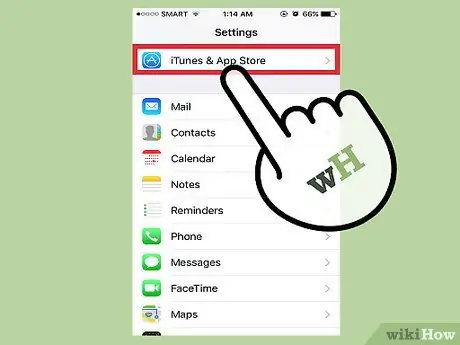
Qadam 2. Ekranni suring va "iTunes va App Store" variantini bosing
Ushbu parametr "iCloud" yorlig'i ostida joylashgan.
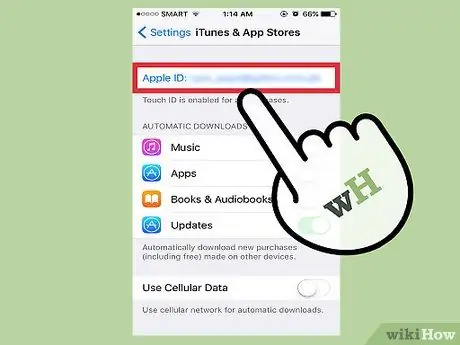
Qadam 3. Oynaning yuqori qismidagi "Apple ID" variantini bosing
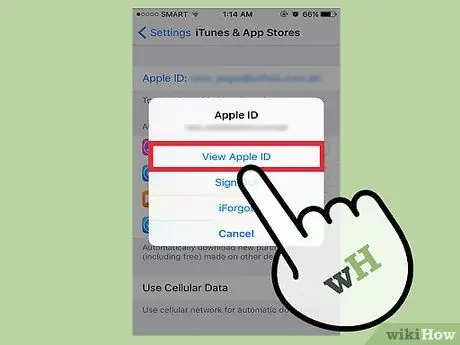
Qadam 4. Keyingi oynada "Apple ID ko'rish" ni bosing
Shundan so'ng sizdan Apple ID parolini kiritish talab qilinadi.
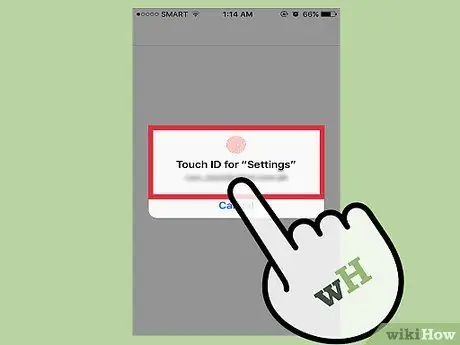
Qadam 5. Apple ID parolingizni kiriting
ITunes va App Store kabi Apple xizmatlariga kirishda ishlatiladigan parolni kiriting.
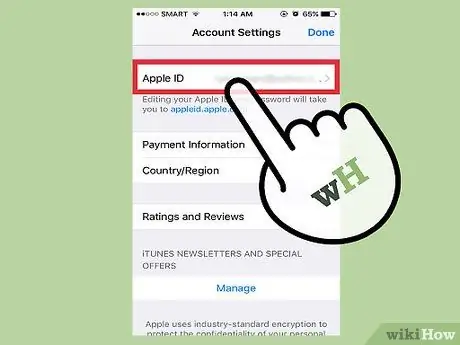
Qadam 6. Ekranning yuqori qismidagi "Apple ID" variantini bosing
Siz Apple ID hisobining rasmiy sahifasiga o'tasiz
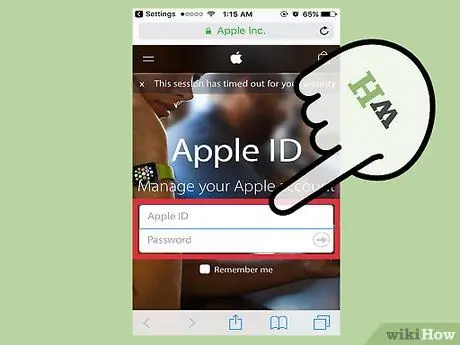
Qadam 7. Apple ID elektron pochta manzili va parol yordamida Apple ID hisob qaydnomangizga kiring
Kiritilgan ma'lumotlar iTunes va App store xizmatlariga kirish uchun ishlatilgan ma'lumotlar bilan bir xil.
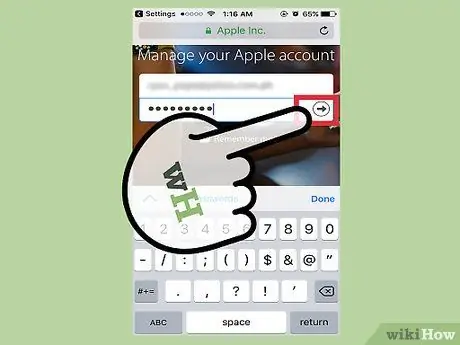
Qadam 8. Hisob qaydnomasiga kirish uchun klaviaturada "Go" tugmasini bosing
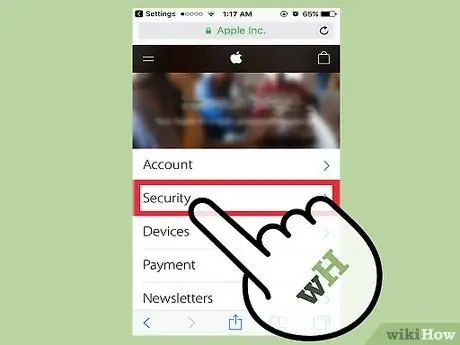
Qadam 9. "Xavfsizlik" yorlig'ini bosing
Shundan so'ng, xavfsizlik savollari bo'lgan menyu yuklanadi.
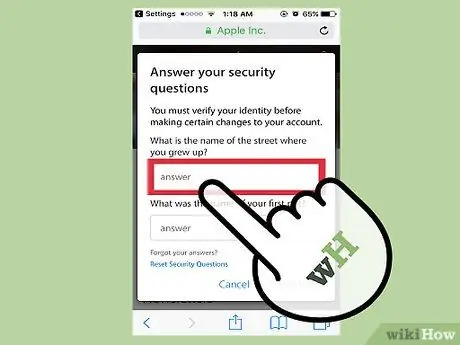
Qadam 10. Xavfsizlik savollariga javoblarni tegishli maydonlarga yozing
Savolga javob berib, siz "Xavfsizlik" yorlig'iga kirishingiz mumkin va bu yorliqdan siz hisob parolini o'zgartirishingiz mumkin.
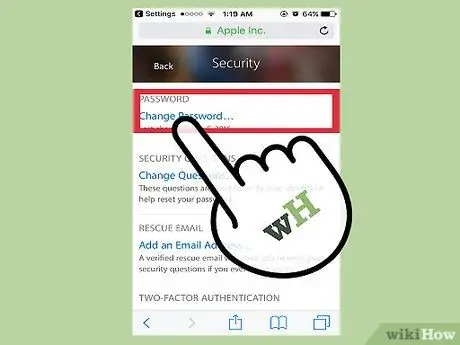
Qadam 11. "Parolni o'zgartirish" variantini bosing
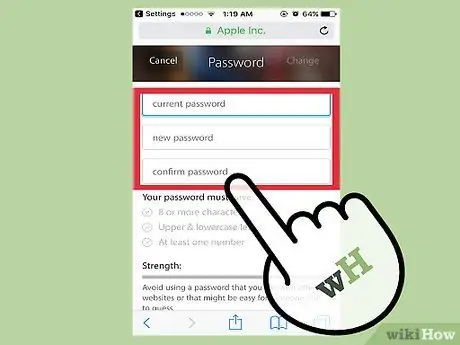
Qadam 12. Joriy faol parolni va yangi parolni tegishli maydonlarga kiriting
Parolni kiritishni tasdiqlangan maydonlarga ikki marta yozib tasdiqlashingiz kerak.
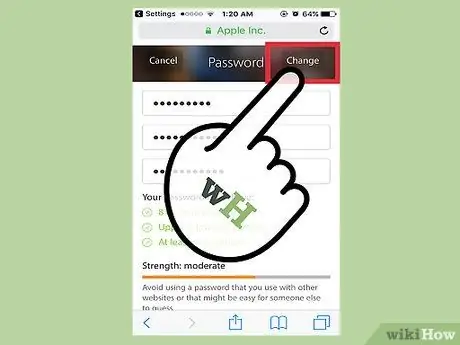
Qadam 13. "Parolni o'zgartirish" ni bosing
Parolni o'zgartirish jarayoni tugadi.
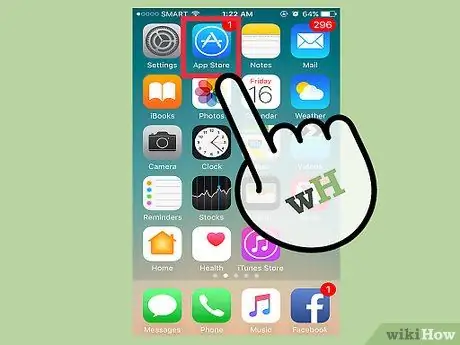
14 -qadam. Siz foydalanayotgan Apple platformasi yoki xizmatidagi Apple ID ma'lumotlarini yangilang
Bu xizmatlar yoki platformalarga telefonlar, planshetlar, kompyuterlar, iTunes va App Store kiradi.
2 -usul 2: Apple ID parolini tiklash
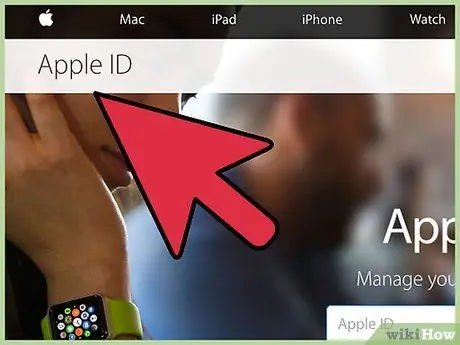
Qadam 1. Apple ID hisob sahifasiga o'ting
Agar unutilgan parolni o'zgartirish zarur bo'lsa, ushbu usuldan foydalaning. Apple ID hisob sahifasiga kirish uchun ko'rsatilgan havolani bosing. Agar siz Apple ID parolingizni eslay olmasangiz, Apple ID rasmiy veb -saytidan kirishni tiklashingiz kerak bo'ladi.
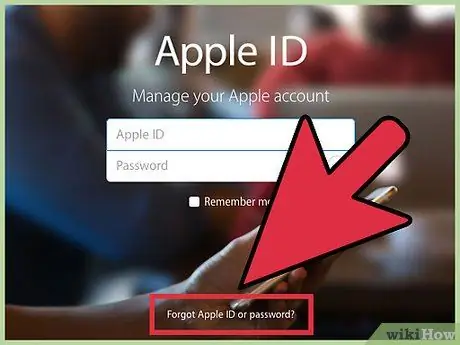
Qadam 2. Apple ID yoki parolni unutdingizmi? " kirish maydonlari ostida.
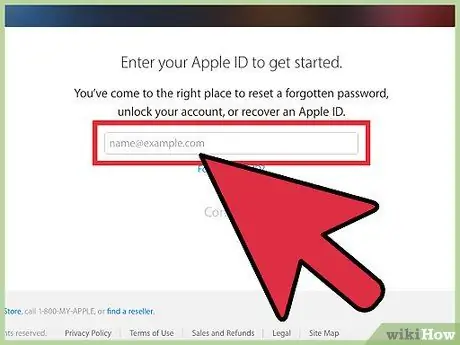
Qadam 3. Berilgan maydonga Apple ID elektron pochta manzilingizni kiriting
Apple ID sahifasiga va yangi Apple mahsulotlariga kirish uchun foydalanadigan manzilni kiriting.
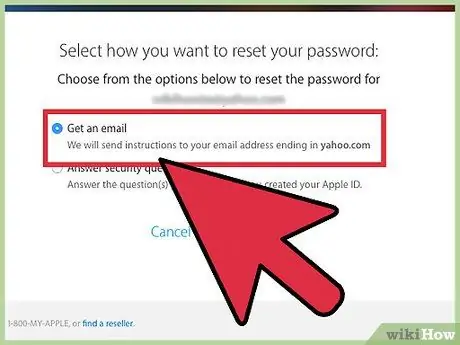
Qadam 4. "Elektron pochta olish" variantini tanlang
Ushbu parametr yordamida Apple sizga parolni tiklash havolasi bilan elektron pochta xabarini yuboradi.
Siz Apple ID -ni yaratganingizda o'rnatgan xavfsizlik savolini ham kiritishingiz mumkin
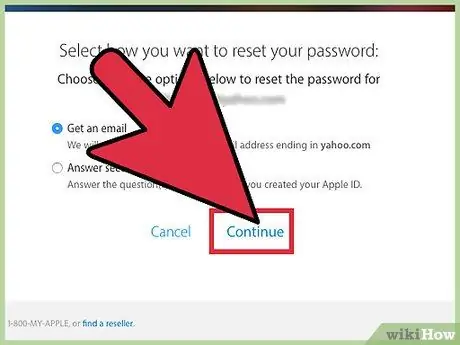
Qadam 5. Tanlovni yakunlash uchun "Davom etish" tugmasini bosing
Apple ID bilan ro'yxatdan o'tgan elektron pochta manziliga parolni tiklash havolasi bo'lgan xabar yuboriladi.

Qadam 6. Apple ID bilan ro'yxatdan o'tgan elektron pochta hisobini oching
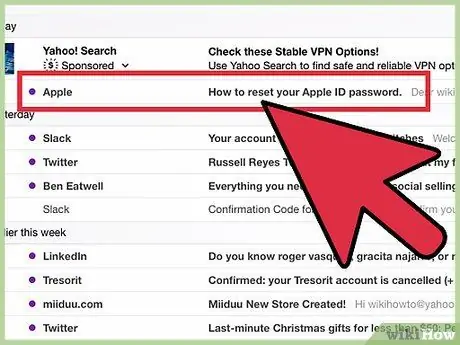
Qadam 7. Apple -dan parolni tiklash xabarini toping va oching
Odatda, xabar mavzusi "Apple ID parolini qanday tiklash kerak" deb yoziladi.
Agar xabar bir necha daqiqadan so'ng ko'rinmasa, "Spam" jildini (va Gmail -dagi "Yangilanishlar" jildini) tekshiring. Ba'zi elektron pochta filtrlari Apple -dan kelgan xabarlar turkumini bloklaydi yoki o'zgartiradi
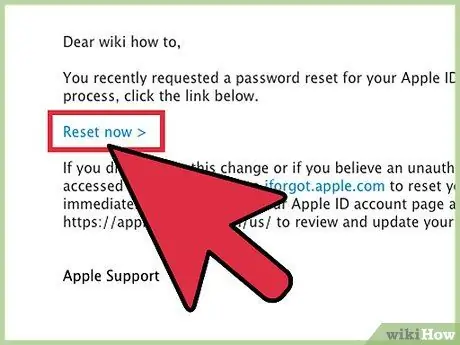
Qadam 8. Xabarda "Hozir qayta o'rnatish" havolasini bosing
Siz Apple hisob qaydnomasini tiklash sahifasiga o'tasiz, u erda kerakli yangi parolni kiritishingiz mumkin.
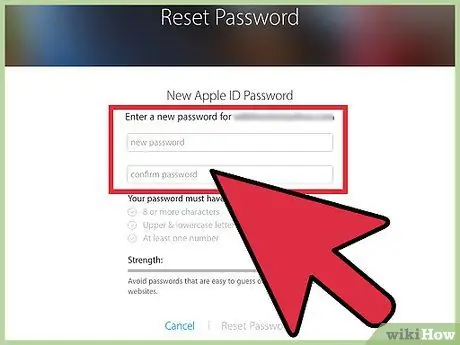
Qadam 9. Yangi parolni ikki marta kiriting
Siz yozgan ikkita yozuv mos kelishiga ishonch hosil qilish uchun buni qilishingiz kerak.
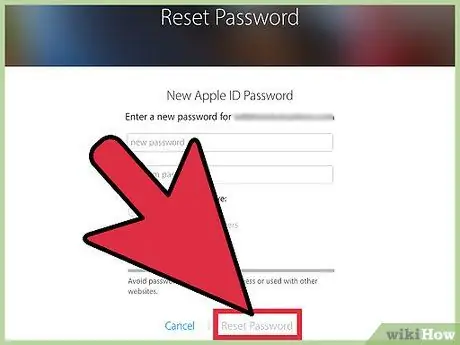
Qadam 10. Jarayonni yakunlash uchun "Parolni tiklash" tugmasini bosing
Apple ID paroli muvaffaqiyatli o'zgartirildi!
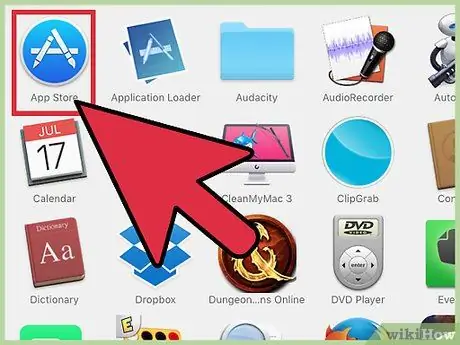
Qadam 11. Siz foydalanayotgan platforma yoki xizmatda Apple ID ma'lumotlarini yangilang
Bu platformalar va xizmatlarga mobil telefonlar, planshetlar, kompyuterlar, iTunes va App Store kiradi.






